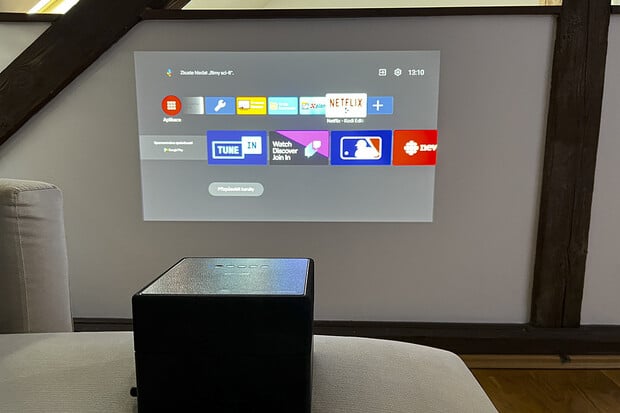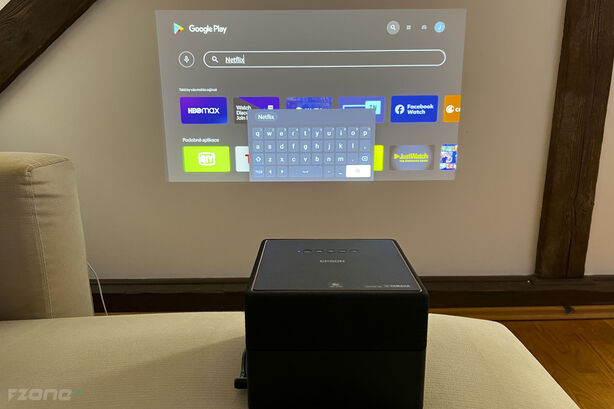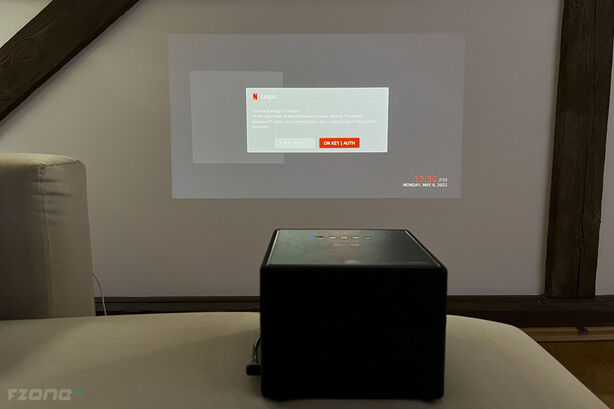U projektorů není vždy k dispozici Netflix. Děje se tak v případě, že výrobce nepožádali o certifikaci, případně ji neobdržel. Někdy je důvodem i chybějící certifikát Play Protect. I přestože se uvnitř často nachází osekaná varianta Androidu (či dokonce plnotučný Android TV), Netflix v některých případech zkrátka nenainstalujete. Je to případ i projektoru Epson, Xiaomi Mi 4K Laser Projector 150" a dalších.
Tedy ano, nainstalujete, ovšem jen verzi, která přehrává filmy a seriály v žalostné SD kvalitě. Pokud se pokusíte naistalovat klasickou verzi, dočkáte se zablokování spuštění.
Chcete Netflix? Máte dvě možnosti
Začneme tou složitější a hlavně dražší cestou – pokud máte projektor, který Netflix neumí, můžete si dokoupit například Xiaomi Mi TV Stick, zapojit jej do HDMI a užít si plnohodnotnou Android TV, a to včetně Netflixu. Bohužel se musíte smířit s cenou okolo tisíce korun a také s tím, že bude Xiaomi Mi TV Stick z těla projektoru vystupovat. Pokud si navíc budete chtít užít 4K, budete muset sáhnout po variantě 4K, která je minimálně o 600 Kč dražší.







Alternativa? Existuje... Pokud máte projektor, jehož systém je postaven na Androidu, případně máte dokonce projektor s Android TV, můžete využít aplikaci, která je postavena na přehrávači Kodi – konkrétně Netflix – Kodi Edition. Kodi (dříve známé jako XBMC) je softwarové multimediální centrum, které je schopné přehrávat filmy, hudbu a zobrazovat fotografie z různých zdrojů – z přímo připojených disků, flashdisků, ze síťových úložišť a dalších zdrojů. Vývojáři udělali to, že napasovali prostředí Netflixu na aplikaci Kodi a tu „vyseparovali“, takže Kodi jako takové vlastnit nemusíte. Ne snad, že by to nešlo i přímo skrze Kodi, ovšem pokud vás další funkce Kodi nezajímají, je to zbytečné.








Aplikace nejdříve vyzve k přihlášení a vybrání profilu, pokud Netflix sleduje více lidí. Prostředí se maličko liší, nejdříve je nutné vybrat vhodnou kategorii, teprve poté vybírat. Prostředí tedy není tak elegantní, důležité však je, že vše funguje a sledovat můžete bez omezení. Prostředí navíc lze ovládat i dálkovým ovladačem, nepotřebujete myš ani klávesnici. Aplikace ukrývá také slušné možnosti nastavení: například titulků, grafického zobrazí a mnohé další. Pokud si tak v nastavení chvíli pohrajete, během chvíle můžete užívat všech výhod Netflixu i na necertifikovaném projektoru.
Další výhoda? Můžete sledovat filmy a seriály bez omezení kvality. Důležité však je vědět, jakou verzi Widevine DRM má vaše zařízení, což ověříte skrze aplikaci DRM info. Zařízení ze skupiny L1 mohou přehrávat obsah bez omezení, L2 do 720p a L3 do 580p. Aplikaci stáhnete zde.